打印机不能打印多份,详细教您打印机不能打印多份怎么办
- 分类:u盘教程 发布时间: 2018年02月27日 18:00:39
现在,很多的办公区域动用上了打印机这一设备了,想复印什么资料,详细的看看什么信息,可以很轻松的完成了,即不用守在电脑旁观看,还可以不用眼过度,不过最近有用户遇到打印机不能打印多份的情况,怎么去解决呢?下面,小编就来跟大家分享打印机不能打印多份的解决教程了。
打印机的出现,大大的方便了我们的办事效率了,不过有用户在打印的时候经常会遇到一些情况的时候,导致无法正常的进行,而影响我们的办事效率,这不哟用户就遇到了打印时打印张数不管设置打几张 都只打一张出来。该怎么去解决呢?为此,小编就给大家带来了打印机不能打印多份的解决方法了。
打印机不能打印多份
电脑连接办公室其它的打印机打印同样的内容,能打印出来设置的张数;就确定了连接的网络打印机出问题了,删除连接的网络打印机,重新添加此网络打印机,结果在添加过程中,弹出如下对话框
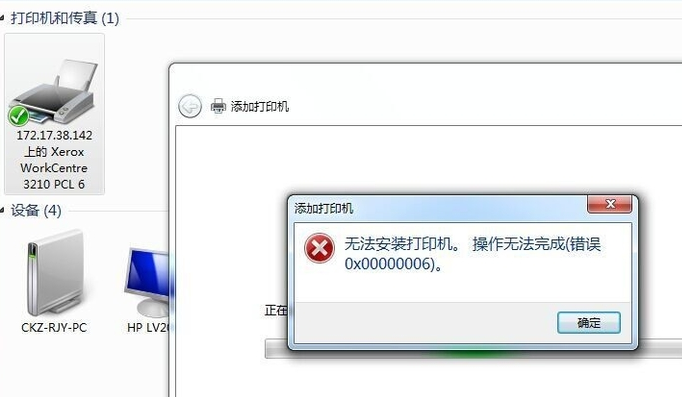
打印机打印电脑图解-1
打开【打印服务器 属性】,再点击对话框下的【端口】,将连接此网络打印机多余的IP地址端口删除
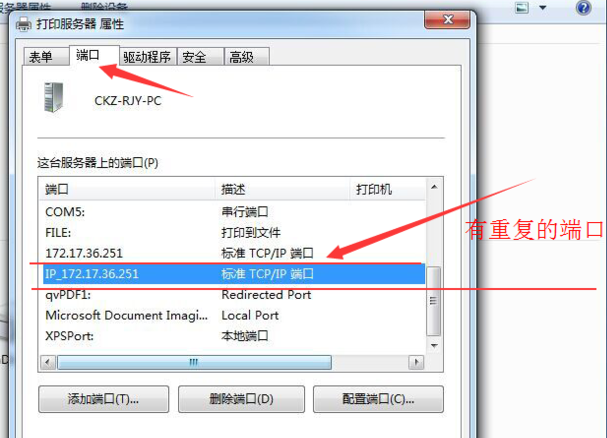
打印电脑图解-2
点击【打印服务器属性】,弹出对话框
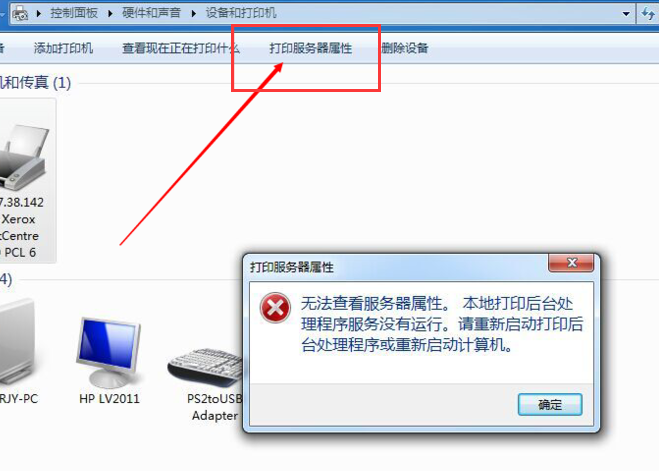
不能打印多份电脑图解-3
点击电脑右下角的电脑图标,选择【打开网络和共享中心】
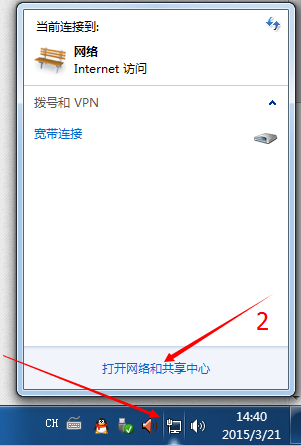
打印电脑图解-4
选择【打开网络和共享中心】左上角的【更改适配器设置】
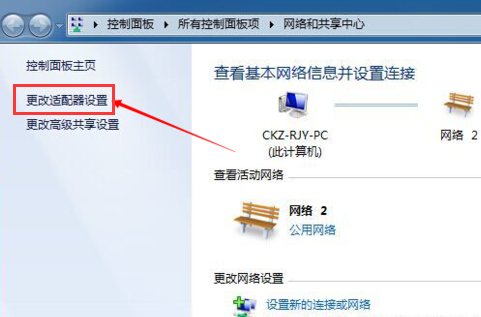
不能打印多份电脑图解-5
右击弹出对话框中的【本地连接】,选择弹出的对话框中的【禁用】,
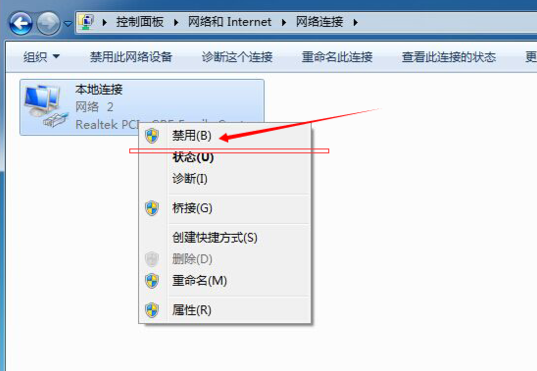
打印机打印电脑图解-6
禁用网卡
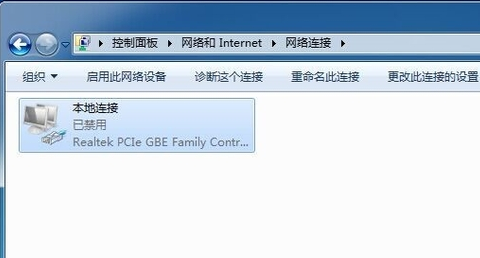
打印机电脑图解-7
再打开【打印服务器 属性】对话框,选择对话框中的【驱动程序】,
将此网络打印机的驱动程序删除掉,
然后重启电脑再重装此网络打印机的驱动,
安装好后,此台打印机就能正常打印了。

打印电脑图解-8
以上就是打印机不能打印多份的解决方法了。
猜您喜欢
- 如何清理电脑网络连接缓存..2021/05/18
- 电脑一看视频就死机怎么回事..2021/01/23
- 官方win10u盘重装系统教程图解..2022/06/26
- 0x0000007b蓝屏代码怎么办2021/01/07
- 抖音怎么取消关注详细图文教程..2020/08/09
- u盘中毒的识别方法2013/03/20
相关推荐
- 华为鸿蒙系统是什么意思的详细介绍.. 2021-06-27
- win98下载安装教程简单版 2022-03-13
- 2021年6月笔记本电脑性价比排行的详细.. 2021-07-12
- 教你判断关机和重启的区别.. 2020-09-06
- 输入对方手机直接定位的方法.. 2021-03-17
- 怎么下载系统到u盘里并进行安装.. 2022-05-21




 粤公网安备 44130202001059号
粤公网安备 44130202001059号